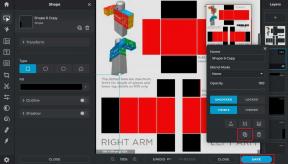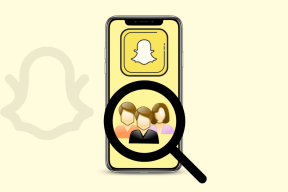I 6 migliori modi per personalizzare l'app Telegram su iPhone e Android
Varie / / November 29, 2021
Oltre ad funzioni di privacy e sicurezza, uno dei motivi della straordinaria popolarità di Telegram sono le opzioni di personalizzazione. Con le relative opzioni, puoi cambiare completamente l'esperienza di Telegram sul tuo Android o iPhone. Ecco i sei modi migliori per personalizzare l'app Telegram sul tuo telefono.

WhatsApp rivale e Segnale, Telegram ha riempito l'app di componenti aggiuntivi per la privacy e opzioni di personalizzazione. L'app ti consente di cambiare lo sfondo dello sfondo, la dimensione del testo, il tema, le icone delle app e altro. Sembra interessante, vero? Esploriamoli.
Anche su Guiding Tech
1. Cambia sfondo chat
Questo è di base ed è praticamente disponibile in qualsiasi app di messaggistica ora. Puoi cambiare lo sfondo nella chat di Telegram e persino aggiungerne uno dall'app Galleria.
Poiché Telegram utilizza un'interfaccia utente diversa su entrambe le app per iPhone e Android, divideremo ogni sezione in due categorie.
i phone
Passo 1: Apri Telegram e vai su Impostazioni.


Passo 2: Vai su Aspetto > Sfondo chat e seleziona uno sfondo pertinente dall'elenco.


Puoi persino applicare lo sfondo dall'app Foto. Tocca Scegli da foto e seleziona un'immagine.
Android
Passo 1: Apri Telegram e usa il menu dell'hamburger per accedere alle Impostazioni.


Passo 2: Seleziona Impostazioni chat > Cambia sfondo chat.


Puoi selezionare tra quelli predefiniti o provarne uno dall'app Galleria.
2. Cambia il tema dell'app
Questa è un'altra fantastica funzionalità che ti consente di cambiare l'aspetto di Telegram. Per impostazione predefinita, il tema di Telegram è impostato su Blu. Puoi cambiarlo in verde, rosa, rosso e altro.
i phone
Passo 1: Apri Telegram e vai su Impostazioni > menu Aspetto.

Passo 2: Seleziona il tuo tema preferito dal menu Colore e tocca il menu a tre punti per un'ulteriore personalizzazione.
Passaggio 3: Puoi selezionare un colore specifico per Sfondo, Accento e Messaggi.


Android
Passo 1: Dalle Impostazioni di Telegram, apri il menu Impostazioni chat.

Passo 2: Seleziona il tema Colore e tocca il menu a tre punti. Simile a iOS, puoi cambiare il colore di sfondo, accento e messaggi a tuo piacimento.

3. Cambia dimensione testo
Se la dimensione del testo predefinita è troppo grande o troppo piccola, puoi anche personalizzarla in Telegram. Ecco come.
i phone
Passo 1: Vai su Impostazioni di Telegram > Aspetto > Dimensioni del testo.


Passo 2: Per impostazione predefinita, Telegram utilizza la dimensione del testo di sistema. Aumentalo o diminuiscilo in base alle tue preferenze. Premi Set e sei a posto.
Android
Passo 1: Vai a Impostazioni di Telegram > Impostazioni chat.


Passo 2: Usa il cursore e aumenta o diminuisci la dimensione del testo di Telegram.
Anche su Guiding Tech
4. Cambia gli angoli dei messaggi
Se non ti piacciono gli angoli dei messaggi in Telegram, puoi ridurre il raggio degli angoli.
i phone
Passo 1: Apri il menu Aspetto nelle Impostazioni di Telegram.


Passo 2: Selezionare Angolo messaggi e comporre la curva dell'angolo attorno ai messaggi.
Android
Passo 1: Vai a Impostazioni chat in Telegram.
Passo 2: Usa il cursore per modificare il raggio dell'angolo del messaggio. Puoi controllare l'anteprima dal vivo dall'alto.


5. Cambia l'icona dell'app Telegram
Se l'icona dell'app Telegram predefinita ti sembra noiosa, è ora di cambiarla dal menu Impostazioni.
i phone
Passo 1: Vai su Impostazioni di Telegram > menu Aspetto.
Passo 2: Scorri verso il basso e seleziona l'icona di un'app pertinente per Telegram. Ci è piaciuto quello con un tema sfumato.


Android
Sfortunatamente, Telegram non offre lo stesso set di icone sull'app Android. Non preoccuparti però. Il Play Store è pieno di molti eccellenti pacchetti di icone di terze parti. Puoi installarli e modificare le icone delle app per Telegram e altre app installate.
6. Crea un tema personalizzato
Le opzioni di personalizzazione di Telegram non finiscono qui. Gli utenti possono persino andare avanti e creare un tema personalizzato per se stessi. Ecco come creare un tema Telegram personalizzato.
i phone
Passo 1: Vai a Impostazioni di Telegram > menu Aspetto.
Passo 2: Tocca l'icona + nell'angolo in alto a destra.

Passaggio 3: Seleziona Crea nuovo tema.
Passaggio 4: Cambia i colori dello sfondo, gli accenti, i messaggi e scegli uno sfondo personalizzato.

Dai un nome al tuo tema personalizzato e premi Fatto in alto.
Android
Passo 1: Dal menu Impostazioni chat in Telegram, tocca l'opzione a tre punti in alto.
Passo 2: Seleziona Crea un nuovo tema.


Passaggio 3: Assegna un nome al tema e apparirà un editor di temi.
Passaggio 4: Tocca su di esso il colore selezionato, lo sfondo e altri elementi da salvare nel tema personalizzato.

Anche su Guiding Tech
Troverai il tema personalizzato dal menu del tema Colore.
Fai tuo Telegram
Telegram ha inchiodato la parte della personalizzazione. Con così tante opzioni a tua disposizione, puoi davvero cambiare l'intera esperienza di Telegram. Alcune delle opzioni di tematizzazione si estendono anche all'app desktop di Telegram.